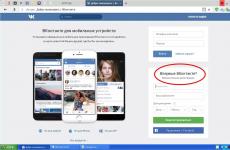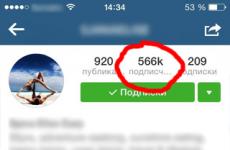Преводач в Yandex.Browser - от инсталацията до първия превод. Как да настроите автоматичен превод в мобилни браузъри Разширения за превод на страници
Преводач в Yandex.Browser - доста полезно устройство, който все още се различава по някои характеристики по време на употреба. Функцията за автоматичен превод обаче ви позволява поне да разберете за значението на текста на определена уеб страница.
Този ресурс показва информация точно на езика, който е инсталиран по подразбиране във вашата версия на Windows.
важно!Сайтове, които съдържат текстове на език, различен от този по подразбиране в Yandex, ще бъдат подканени да преведат.
Ако искате да видите информация на друг език, трябва да използвате онлайн преводач.
Основни характеристики на Yandex.Translator:
- услугата предоставя възможност за частичен и пълен превод. Тоест, има както възможност за предоставяне на подсказка за една дума, така и цялостна обработка на уеб страницата;
- Преводачът може да изпълнява функция за проверка на правописа при въвеждане на текст. Чрез подчертаване на неправилно изписани думи ще получите подсказки на избрания впоследствие език;
- Yandex.Browser предоставя на потребителите възможността да забранят превода на определен език. За да направите това, просто трябва да го посочите в настройките.
Като цяло Yandex.Translator е необходима помощна програма сред предоставените функции на този браузър. Освен това е доста лесен за използване.
Как да преведете уеб страница с помощта на Yandex.Translator?

Възможно е да възникнат трудности при превода на сайтове, които са по-малко популярни от тези, представени от Wikipedia. По същество това означава, че системата просто не може да определи езика, на който е написан предложеният текст.
Какво да направите в случай на такива повреди в работата на Yandex.Translator?

Това е лесен начин за превод на отделни уеб страници.
Yandex.Translator: пълен превод на браузъра
За да разреши този проблем, потребителят трябва да извърши определени манипулации в настройките на ресурса. Като правило те представляват следния алгоритъм:
- За да отворите настройките, трябва да преместите курсора в горния десен ъгъл и да изберете първия бутон вдясно.

Кликнете върху първия бутон вляво вдясно горен ъгълв браузъра
- От падащото меню изберете раздела Настройки.

Кликнете върху раздела „Настройки“.
- След това трябва да превъртите страницата надолу и да намерите бутона „Показване на разширени настройки“.

- Превъртете надолу още малко и ще видите раздела „Езици“. В началото ще има бутон „Езикови настройки“.

Кликнете върху бутона „езикови настройки“.
- След като щракнете върху него, ще видите кои езици вече са избрани по подразбиране. А за да изберете друг, трябва да щракнете върху съответния бутон и да потвърдите резултатите.

- След като рестартирате браузъра си, ще можете безпроблемно да превеждате текстове от този език.
важно!В повечето случаи рускоезичните потребители първоначално имат два езика, инсталирани в Yandex.Translator - английски и руски директно.
Спиране на преводача
Въпреки привидното удобство, многократното искане за трансфер може да бъде досадно в някои случаи. Затова си струва да изпълните следния алгоритъм за по-голям комфорт при използването на ресурса във вашия случай:

Превод на фрагмента
Ако имате нужда от ситуационен превод, повече за справка, отколкото за използване в сериозни документи, просто трябва да използвате следната функция:
- Изберете част от текст на уеб страница. След това на екрана ще се появи малък прозорец със списък с функции.
- Изберете бутона със стрелката надолу.
- След няколко минути ще имате възможност да прегледате превода в отделен раздел.
Естествено, потребителите имат възможност самостоятелно да избират езика. За да направите това, в горния ляв ъгъл на прозореца, който се отваря, трябва да кликнете върху бутона „език“ и да изберете необходимата опция от представеното меню.
Превод на една дума
По време на редовно сърфиране в интернет често се налага да преведем една дума. За да направите това, изобщо не е необходимо да извършвате горните действия. Освен това, когато използвате Yandex.Browser, дори не е необходимо да копирате тази дума за по-нататъшна обработка от всеки онлайн преводач.
Потребителят може просто да маркира дума и да натисне клавиша Shift. Преводът ще бъде предоставен до него на жълт фон. Струва си да се разбере, че за по-голямо удобство системата ще намери точно вероятния превод, без голям брой синоними и допълнителни опции.
важно!Ако изберете няколко думи наведнъж, на екрана ще се появи буквален превод на всяка от тях.
Възможни трудности при работа с Yandex.Translator
Най-често потребителите на този ресурссрещат проблеми при превода на отделни уеб страници. Това може да означава само, че са направени подходящи промени в настройките.
За да възстановите настройките, трябва да изпълните следния алгоритъм:

Yandex.Translator е доста полезен ресурс за онези потребители на браузъри, които са запознати с всички нюанси на работата му, както и с функционирането на неговите приложения.
Видео - Как да активирате преводача в браузъра Yandex
Всеки интернет потребител рано или късно се сблъсква с чужди интернет ресурси. И тук възниква проблемът с езиковата бариера; човек, който не владее чужд език или няма достатъчно познания по него, ще се затрудни да разбере менюто на даден интернет портал или да разбере съдържанието му. Съответно има спешна нужда от превод на текст от чужд ресурс в глобалната интернет мрежа.
Как да преведете страница в Mozilla на руски
За съжаление стандартната версия на интернет браузъра няма автоматична функция за превод на текстовата част на уебсайт, но това не трябва да е причина да смените браузъра си.
Има голям брой услуги за онлайн преобразуванеуеб страници от един език на друг, както и също толкова обширен списък от софтуерни модули, които могат да „научат“ браузъра на потребителя да превежда текст от различни чужди сайтове.
Има няколко решения и метода за превод на страници във Firefox.
От тях можем да различим двата най-често срещани вида превод на страници от чужд език на руски. Разликата между тях е в преобразуването на целия текст на уебсайта или на конкретен печатен материал, който интересува потребителя. Разбира се, никой не говори за професионален превод, който отчита всички нюанси на определена сфера на дейност, но за да се разбере общото значение на текста на уеб ресурс, това трябва да е достатъчно (особено след като средният потребител, с малък процент изключения, често не се сблъсква с трудна за четене професионална и техническа документация).

Най-популярен сред посетителите на World Wide Web е приставката за преводач за Firefox. Има доста различни плъгини, около шестстотин броя.
Нека разгледаме една от най-популярните опции за такава добавка - S3. Гугъл преводач.
За да започнете, в менюто на браузъра Mozilla FirefoxТрябва да изберете раздела „Добавки“.


Забележка: Няма значение на какъв език е въведена тази дума при търсене.
След това търсим, намираме онлайн преводача, който харесваме, и кликваме върху бутона „Инсталиране“.

Последната стъпка за инсталирано приложение, изисква се активиране чрез рестартиране на разширението. За да направите това, трябва да извършите действието „Рестартиране сега“.

След всички горепосочени стъпки, за онлайн превод на съдържанието на интернет ресурси, ще трябва да кликнете върху иконата на преводача и да изберете елемента, който ви интересува, за да конвертирате текст от чужд език на вашия роден език или всеки друг разбираем език:

Превод на фрагмент от текст
За да преведе част от текст, потребителят трябва да избере интересния текст и да избере действието „Превод на избрания текст“. В долната част на страницата ще се появи прозорец за преводач, където трябва да посочите езика, на който искате да преведете интересуващата ви информация. След това щракнете върху бутона „Превод“.
Въпреки непрекъснатия растеж, рускоезичният сегмент на Интернет все още заема сравнително малка част от света. World Wide Web(според статистиката за 2016 г. само 6,4% от сайтовете използват руски).
Ясно е, че в такава ситуация дори обикновен потребител понякога трябва да посети чужди сайтове, за да получи необходимата информация. Но не всички собственици на компютри са добре запознати с този сегмент. По-долу ще обсъдим как да настроим превод на страница в Opera.
Днес има няколко начина за превод на текстове. Всички те са доста ефективни и качеството на работата им се подобрява всеки ден. Най-популярно е използването на онлайн преводачи.
Най-големите търсачки имат свои собствени услуги: Yandex, Google, Bing (можете да намерите и други преводачи).
Всичко, което се изисква от потребителя, е да отвори желаната страница в Opera, да копира нейния URL (адрес) и да го постави в лявото поле на преводача. След това в дясното поле ще се появи нова връзка. Ако го следвате, ще се отвори нова страница, който ще съдържа цялата необходима информация, но на руски език. Предимство този методе, че не изисква инсталация допълнителни програмии добавки.
Как да настроите превод на страница
Отличителна черта на браузъра Opera е неговата гъвкавост. Първоначално има няколко преводачи наведнъж. Много потребители предпочитат този метод за работа с чуждоезични страници поради удобството му. За да преведете текст, трябва да влезете в главното меню на браузъра (бутон Opera в горния ляв ъгъл) и след това да щракнете върху бутона „Разширения“.
След това ще се отвори прозорец (можете да отворите това меню и с комбинацията Ctrl+Shift+E). Тук трябва да кликнете върху бутона „Добавяне на разширения“. След това ще се появи раздел с различни разширения за Opera. В прозореца за търсене можете да въведете желаната заявка. Сега трябва да намерите подходяща опция (тя ще изисква инсталация). 
След като добавката е активирана, можете да започнете работа. Как да настроите автоматичен превод ще бъде обсъдено на примера на двете най-популярни разширения (принципът на работа с останалите ще бъде приблизително същият).

Бутон за превод
Друг начин за бърз превод на уебсайтове е да инсталирате специален бутон от Google. За да го инсталирате, поставете отметка в квадратчето „Показване на лентата с отметки“ в менюто с настройки на Opera. След това трябва да отидете на http://translate.google.ru/translate_buttons и да изберете руски. Сега трябва да плъзнете бутона в лентата с отметки. 
След това в прозореца ще се появи специален ключ, след щракване върху който ще се отвори преведена версия на страницата.
Както можете да видите, настройката на превода на страници в Opera не е толкова трудна. За да направите това, има голям брой разширения на браузъра, които се различават по функционалност. В допълнение, собственикът на компютър може да се възползва от популярните днес Google услугаПревеждай.
Интернет е област от живота, за която няма граници между държавите. Понякога трябва да търсите полезна информацияпреглеждайте материали от чужди сайтове. Хубаво е, когато знаеш чужди езици. Но какво ще стане, ако вашите езикови познания са на доста ниско ниво? В този случай те помагат специални програмии добавки за превод на уеб страници или отделни части от текст. Нека да разберем кои разширения за преводач са най-добри за браузъра Opera.
Но първо, нека разберем как да инсталираме преводача.
Всички добавки за превод на уеб страници се инсталират по приблизително същия алгоритъм, точно както другите разширения за браузъра Opera. Първо отидете на официалния уебсайт на Opera, в секцията с добавки.

Търсим там необходимо разширениечрез превод. След като намерим необходимия елемент, отиваме на страницата на това разширение и кликваме върху големия зелен бутон „Добавяне към Opera“.

След кратка инсталационна процедура можете да използвате утвърден преводачвъв вашия браузър.

Най-добрите разширения
Сега нека разгледаме по-отблизо разширенията, които се считат за най-добрите добавки за браузър Opera за превод на уеб страници и тестване.
Гугъл преводач

Една от най-популярните добавки за онлайн превод на текст е Google Translator. Може да превежда както уеб страници, така и отделни части от текст, поставени от клипборда. В същото време добавката използва ресурсите на едноименната услуга на Google, която е един от лидерите в областта на електронния превод и предоставя най-правилните резултати, които не всяка подобна система може да направи. Разширението на браузъра Opera, подобно на самата услуга, поддържа огромен брой посоки за превод между различни езици по света.
Трябва да започнете да работите с разширението Google Translator, като щракнете върху неговата икона в лентата с инструменти на браузъра. В прозореца, който се отваря, можете да въведете текст и да извършите други манипулации.
Основният недостатък на добавката е, че размерът на обработвания текст не трябва да надвишава 10 000 знака.
Превеждай

Друго популярно допълнение към браузъра Opera за превод е разширението Translate. Той, подобно на предишното разширение, е интегриран със системата за превод на Google. Но за разлика от Google Translate, Translate не инсталира собствена икона в лентата с инструменти на браузъра. Просто, когато отидете на сайт, чийто език се различава от този, зададен като „роден“ в настройките на разширението, се появява рамка с молба да преведете тази уеб страница.

Но това разширение не поддържа превод на текст от клипборда.
Преводач

За разлика от предишното разширение, добавката за преводач може не само да превежда уеб страница като цяло, но и да превежда отделни текстови фрагменти в нея, както и да превежда текст от клипборда операционна система, вмъкнат в специален прозорец.

Сред предимствата на разширението е, че поддържа работа не с една услуга за онлайн превод, а с няколко наведнъж: Google, Yandex, Bing, Promt и други.
Yandex.Превод

Тъй като не е трудно да се определи по името му, разширението Yandex.Translate базира работата си върху онлайн преводачот Yandex. Тази добавка превежда, като задържите курсора върху чужда дума, като я маркирате или като натиснете клавиша Ctrl, но, за съжаление, не може да превежда цели уеб страници.

След като инсталирате тази добавка, в контекстно менюбраузър, когато изберете произволна дума, се добавя елементът „Намиране в Yandex“.
XTranslate

Разширението XTranslate, за съжаление, също не може да превежда отделни страници от сайтове, но е в състояние да превежда не само думи, но дори и текст на бутони, разположени на сайтове, полета за въвеждане, връзки и изображения при задържане. В същото време добавката поддържа работа с три услуги за онлайн превод: Google, Yandex и Bing.
Освен това XTranslate може да възпроизвежда текст към реч.
ImTranslator

Добавката ImTranslator е истинска машина за превод. Чрез интегриране в системи за превод на Google, Bing и Translator, той може да превежда между 91 езика по света във всички посоки. Разширението може да се преведе като отделни думии цели уеб страници. Освен всичко друго, това разширение има вграден пълен речник. Възможно е възпроизвеждане на аудио преводи на 10 езика.
Основният недостатък на разширението е, че максималният обем текст, който може да преведе наведнъж, не надвишава 10 000 знака.
Не сме говорили за всички разширения за превод, използвани в Браузър Opera. Те са много повече. Но в същото време добавките, представени по-горе, ще могат да задоволят нуждите на повечето потребители, които трябва да превеждат уеб страници или текст.
Много често интернет потребителите се сблъскват със ситуации, в които е необходимо да се преведе непозната дума или пасаж от текст. Представяме на вашето внимание пет полезни разширения Google Chromeпредназначени специално за тези цели.
Във връзка с


Разширението поддържа голям брой езици и може да превежда както отделни думи, така и големи фрагменти от текст. Оригиналният език се разпознава автоматично и благодарение на речеви синтезатор потребителите могат да слушат звука на думите.
Потребителите могат да персонализират начина, по който се показват преводите, както желаят, например чрез избиране на текст, щракване върху съответната опция в лентата с инструменти или щракване върху икона, която се появява до избрания текст.


Разширението включва три преводача: Google, Bing и самия ImTranslator. Превключването между тях се извършва с помощта на раздели в прозореца на разширението, което ви позволява едновременно да получите три превода на избрания текст.
Приложението поддържа 91 езика и, по аналогия с другите преводачи по-горе, автоматично разпознава изходния език. Преводът на необходимите думи се показва в изскачащ прозорец, когато натиснете горещи клавиши (необходимо е да бъдат зададени в настройките) или бутон до избрания текст. За да преведете една дума, трябва само да щракнете двукратно върху нея.